Kako koristiti sigurnosni ključ za potvrdu u dva koraka na Googleu?
Sadržaj:

Bez obzira koliko je lozinka jaka, šansekršenja stalno se naziru okolo. U tom je slučaju najbolje kladiti se da na svom računu omogućite dvofaktorsku provjeru autentičnosti ili potvrdu u dva koraka (2SV). To će pružiti dodatni sloj sigurnosti. Prvi korak bit će isti kao i prije, a to je unos vjerodajnica vašeg računa. Kad je to gotovo, započet će drugi korak provjere.
Da biste potvrdili svoj identitet na ovoj razini, postojenekoliko metoda koje biste mogli koristiti. To uključuje Googleove obavijesti, sigurnosne kodove, aplikacije Autentifikator, kontrolni kôd putem SMS-a / poziva ili sigurnosne ključeve. Što se tiče ovog vodiča, fokus ćemo zadržati na posljednjem, tj. Upotrebi sigurnosnog ključa za potvrdu u dva koraka na Googleu. Slijedite detaljne upute.
↑ Koristite sigurnosni ključ za potvrdu u dva koraka na Googleu
Za početak ćemo omogućiti 2SV na vašem GoogleuRačun. Nakon toga morat ćete se domoći sigurnosnih ključeva koji će biti povezani s vašim računom. Ovo su fizički ključevi koje trebate kupiti. Možete kupiti Sigurnosni ključevi Titans iz Google Storea ili kupite kompatibilni sigurnosni ključ od tvrtkepouzdan izvor. Nakon što to učinite, morat ćete se prijaviti putem ovog ključa da biste dobili pristup svom računu. Evo svih potrebnih uputa za to:
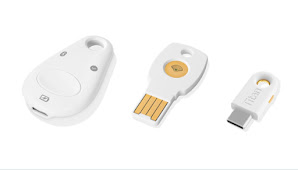
- Prvi korak zahtijeva omogućavanje 2SV-a na vašem računu. Pa krenite na Google račun stranicu i prijavite se svojim vjerodajnicama.
- Zatim idite na odjeljak Sigurnost s lijeve trake izbornika.
- Idite na odjeljak Prijavljivanje na Google i odaberite potvrdu u 2 koraka.

- Zatim kliknite gumb Započni i provjeri svoje vjerodajnice.

- Dalje kliknite opcije Prikaži više, s padajućeg izbornika odaberite opciju Sigurnosni ključ i pritisnite Nastavi.

- U ovom trenutku Google će vas obavijestiti da umetnete fizički sigurnosni ključ.
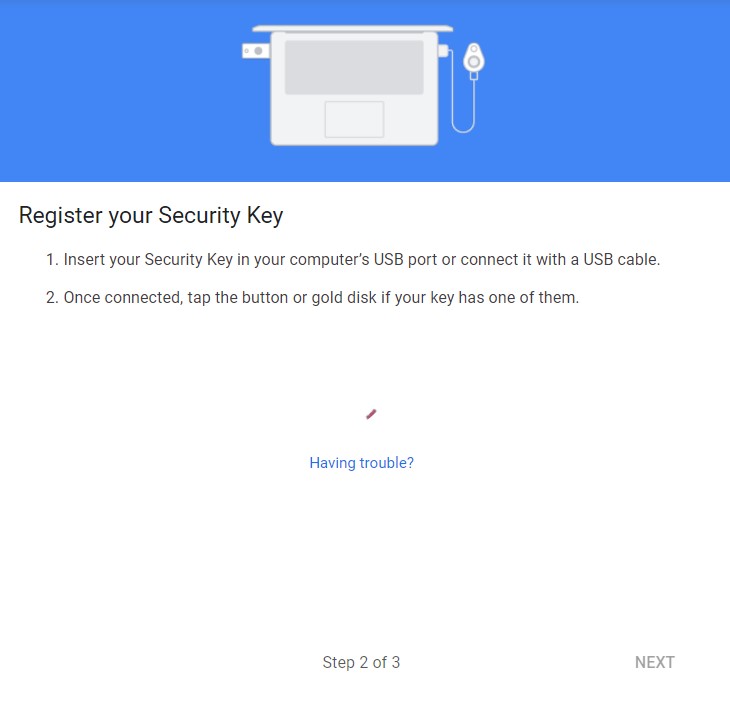
- Isto tako, ako koristite Windows računalo, tada će i Microsoft prikazati sličan skočni prozor.

- Dakle, umetnite fizički ključ na svoje računalo i kliknite Dalje.
- Google će sada zatražiti dopuštenje za čitanje podataka pohranjenih na ovom ključu, kliknite Dopusti.

- Sada, ako vaš ključ ima zlatni disk, dodirnite ga, ako postoji zlatni vrh, dodirnite ga i pritisnite, ili ako ima gumb, onda ga jednostavno pritisnite.
- Slijedite upute na zaslonu i trebali biste dobiti registriranu poruku sigurnosnog ključa. Ako želite, ovoj tipki možete dodijeliti i ime.
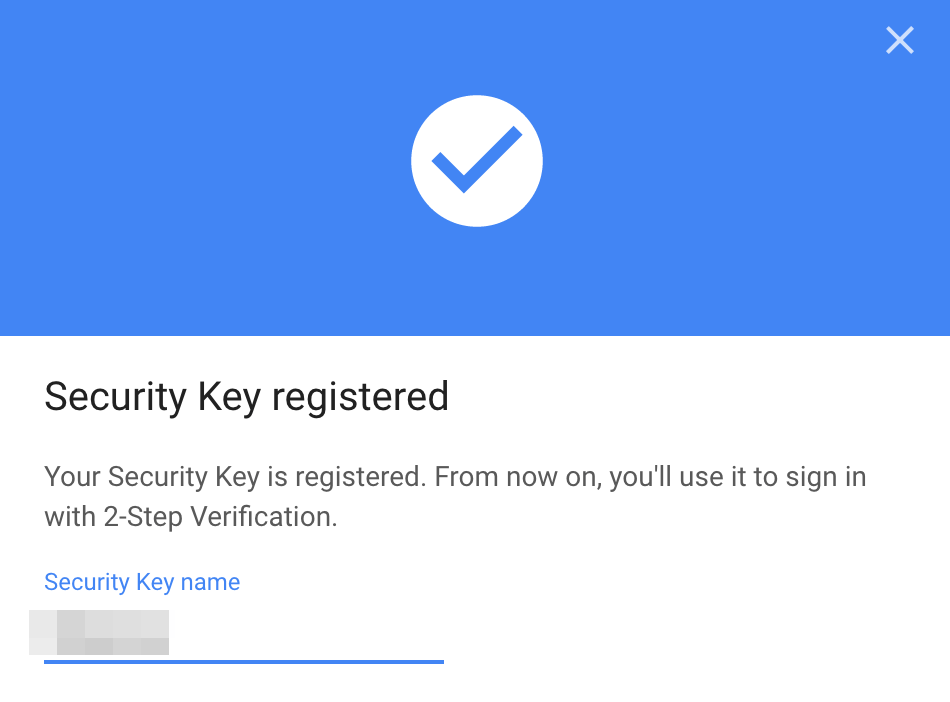
- Od sada, kad god se prijavite na svoj račun,najprije ćete morati unijeti lozinku. Nakon toga, Google će zatražiti da umetnete sigurnosni ključ, učinite to prema uputama i trebali biste biti prijavljeni na svoj račun.

- Nadalje, ako je ovo vaša osobna postavka, ondamogli biste preskočiti drugu metodu provjere svaki put kada se prijavite na svoj račun pomoću ovog računala. U tu svrhu obavijestite Google da je ovo pouzdani uređaj tako što ćete omogućiti opciju "Ne pitaj više na ovom računalu" (vidi gornju sliku).
↑ Zaključak
Dakle, ovo je bilo sve iz ovog vodiča o tome kako koristitiSigurnosni ključ za potvrdu u 2 koraka na Googleu. Uvijek je dobra ideja osigurati dodatni nivo zaštite za svoj račun, a s tim u vezi, gornje upute svakako će se pokazati korisnima. Ako imate pitanja u vezi s gore spomenutim koracima, javite nam u odjeljku za komentare u nastavku.
Trikovi
Trikovi











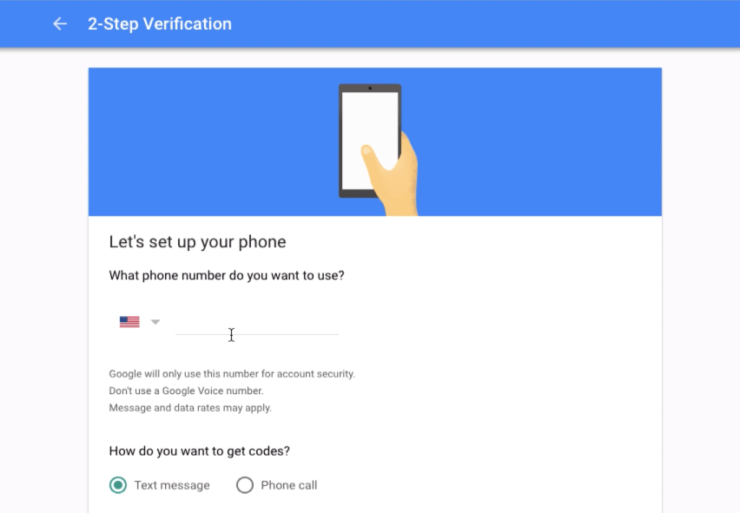



![Što učiniti s Gmail porukom [pokušaj] Spriječena sumnjiva prijava?](/images/Social-Media/What-to-do-about-Gmail-Message-Attempt-Suspicious-Sign-in-Prevented-_5021.jpg)


